Es war einmal, als Sie beschlossen, Ihr Netflix-Konto mit einem Familienmitglied oder Freund zu teilen, aber Sie hatten einfach völlig unterschiedliche Geschmäcker und haben daher separate Profile erstellt. Jetzt haben sie ihr eigenes Netflix, also müssen Sie ein altes Profil löschen. Aber wo soll man anfangen?
Inhalt
- So löschen Sie Ihr Netflix-Profil
- Vom PC löschen
- Löschen von einem Smartphone oder Tablet
- Löschen von einem Streaming-Gerät oder Smart-TV
So löschen Sie Ihr Netflix-Profil
Glücklicherweise ist das Löschen eines Netflix-Profils aus Ihrem Konto fast so einfach wie das Erstellen eines neuen. Unabhängig davon, ob Sie versuchen, das Profil von einem PC oder einem mobilen Gerät zu löschen, müssen Sie Folgendes tun.
Vom PC löschen
Zunächst müssen Sie sich bei Ihrem Netflix-Konto anmelden. Wenn Sie ein Mobiltelefon verwenden, sollten Sie das verwenden Netflix-App für iOS oder Android statt eines Browsers. Wenn Sie einen Computer verwenden, sind Sie wahrscheinlich bereits angemeldet. Wenn nicht, gehen Sie einfach zu Netflix und klicken Sie
Anmelden, befindet sich in der oberen rechten Ecke.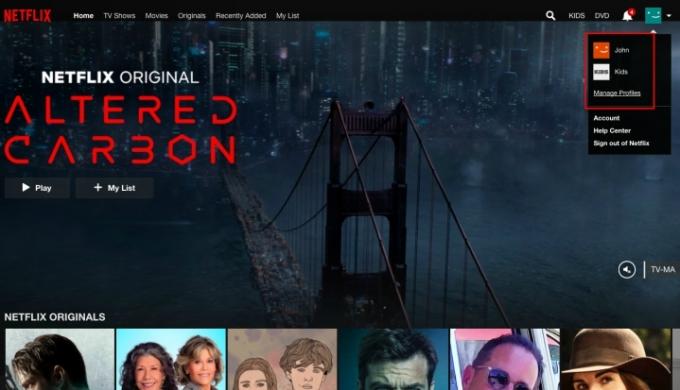
Sobald Sie angemeldet sind, werden Sie möglicherweise aufgefordert, ein Profil auszuwählen. Wählen Sie einfach das Profil aus, das Sie persönlich verwenden), klicken Sie auf das Symbol in der oberen rechten Ecke, um ein Dropdown-Menü zu öffnen, und wählen Sie dann aus Profile verwalten.
Empfohlene Videos
Suchen Sie als Nächstes das Profil, das Sie löschen möchten, und klicken Sie auf das Stiftsymbol in der Mitte. Sie sehen dann ein Menü, das etwa so aussieht:
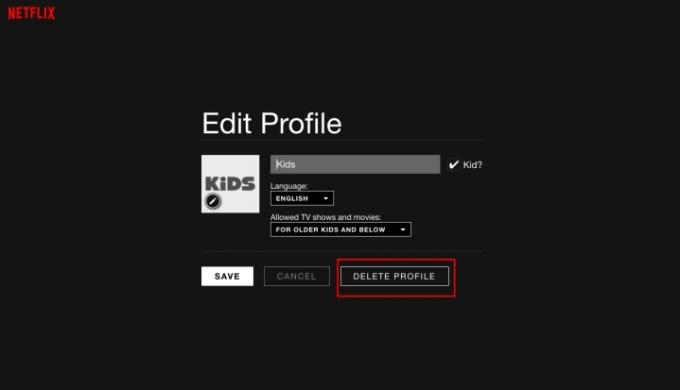
Klicken Profil löschen, und klicken Sie dann im nächsten Bildschirm auf Profil löschen wieder. Puh! Dieses Profil und sein Anzeigeverlauf sind nun Geschichte. Sie kehren automatisch zum zurück Profile verwalten Bildschirm; klicken Erledigt zurück zum Profilauswahl Bildschirm.
Löschen von einem Smartphone oder Tablet
Sie können Profile auch über die mobile Netflix-App zurücksenden. Öffnen Sie es und wählen Sie es aus Anmelden, befindet sich in der oberen rechten Ecke. Sobald Sie Ihre Informationen eingegeben haben, gelangen Sie zum Profilauswahl Bildschirm. Gehen Sie wieder in die obere rechte Ecke, wo es heißt Bearbeiten.
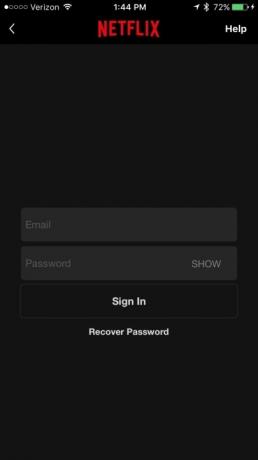
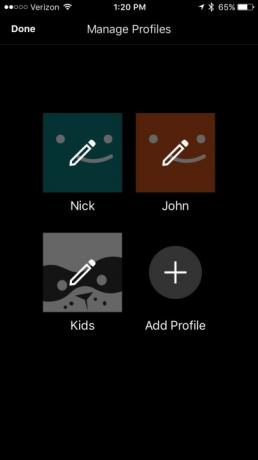
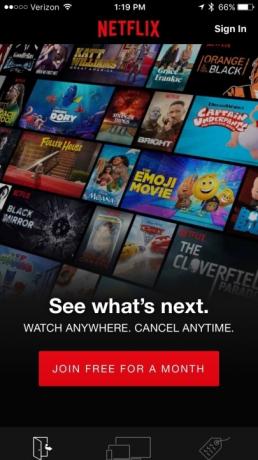
Tippen Sie darauf und in jedem Profil werden kleine Stiftsymbole angezeigt. Tippen Sie auf das Profil, das Sie löschen möchten, und dann auf Löschen (Dort sehen Sie ein kleines Mülleimersymbol). Sie erhalten eine dieser Fragen: „Sind Sie sicher?“ Bildschirme, also bestätigen Sie Ihre Entscheidung und voilà! Kein Profil mehr. Sie können sich das jetzt ansehen feinste Shows Und großartigsten Filme Der Streaming-Dienst hat es in der Hand.
Löschen von einem Streaming-Gerät oder Smart-TV
Tippen Sie darauf und in jedem Profil werden kleine Stiftsymbole angezeigt. Tippen Sie auf das Profil, das Sie löschen möchten. Tippen Sie dann auf Löschen (Dort sehen Sie ein kleines Papierkorbsymbol). Bestätigen Sie Ihre Entscheidung, Ihr Profil zu löschen. Sie können sich das jetzt ansehen feinste Shows Und großartigsten Filme was der Streamingdienst zu bieten hat.
Es ist ziemlich einfach, ein Netflix-Profil vollständig von einem Ihrer Streaming-Geräte oder Smart-TVs zu entfernen. Ob Sie ein verwenden Roku-Premiere oder ein Amazon Fire TV Cube, die Wege, denen man folgen muss, sind ziemlich einfach zu klären. Abhängig von Ihrem Streaming-Gerät werden Sie geringfügige Unterschiede feststellen.
Im Durchschnitt können Sie die Netflix-App auf Ihrem Gerät öffnen und dann auf tippen Profilauswahl. Auf der folgenden Seite sollte ein Symbol oder eine visuelle Meldung in irgendeiner Form erscheinen, die auf eine Option zum Löschen Ihres Profils hinweist. Wenn Sie das verwenden Roku In der Netflix-App ähnelt die Löschoption einem kleinen Symbol in Form eines Bleistifts direkt unter Ihrem Profilbildsymbol. Sie müssen auf den kleinen Stift klicken, um den Löschvorgang zu starten. Wir sind uns bewusst, dass nicht jede Netflix-Anwendung das gleiche Layout hat. Möglicherweise wird das Löschsymbol nicht sofort angezeigt, aber das lässt sich leicht beheben. Gehen Sie einfach zu den Einstellungen, um nach einer Löschoption zu suchen.
Wenn dies immer noch nicht erfolgreich ist, müssen Sie möglicherweise über a auf Ihr Profil zugreifen Computeroder Mobilgerät.
Empfehlungen der Redaktion
- Die derzeit besten romantischen Komödien auf Netflix
- Die 10 derzeit beliebtesten Filme auf Netflix
- Netflix kündigt den Basic-Plan in den USA und Großbritannien, da Werbung mehr Einnahmen bringt
- Die derzeit besten Wohlfühlfilme auf Netflix
- Die derzeit 50 besten Filme auf Netflix (Juli 2023)
Werten Sie Ihren Lebensstil aufDigital Trends hilft Lesern mit den neuesten Nachrichten, unterhaltsamen Produktrezensionen, aufschlussreichen Leitartikeln und einzigartigen Einblicken, den Überblick über die schnelllebige Welt der Technik zu behalten.




